Формирование Налоговой Накладной на основании Приходной накладной(COMDOC_007)¶
Содержание:
Предварительные настройки¶
Для начала работы с электронной налоговой накладной необходимо:
1.1. Подготовить действующую электронную цифровую подпись лица (лиц), с помощью которой будет осуществлятся подписание электронной налоговой накладной (declar).
1.2. Если ключи не на внешних носителях (диск, флеш-накопитель), нужно узнать путь к ключам в файловой системе.
1.3. Зайти на портал: http://edo.edi-n.com и ввести логин и пароль:
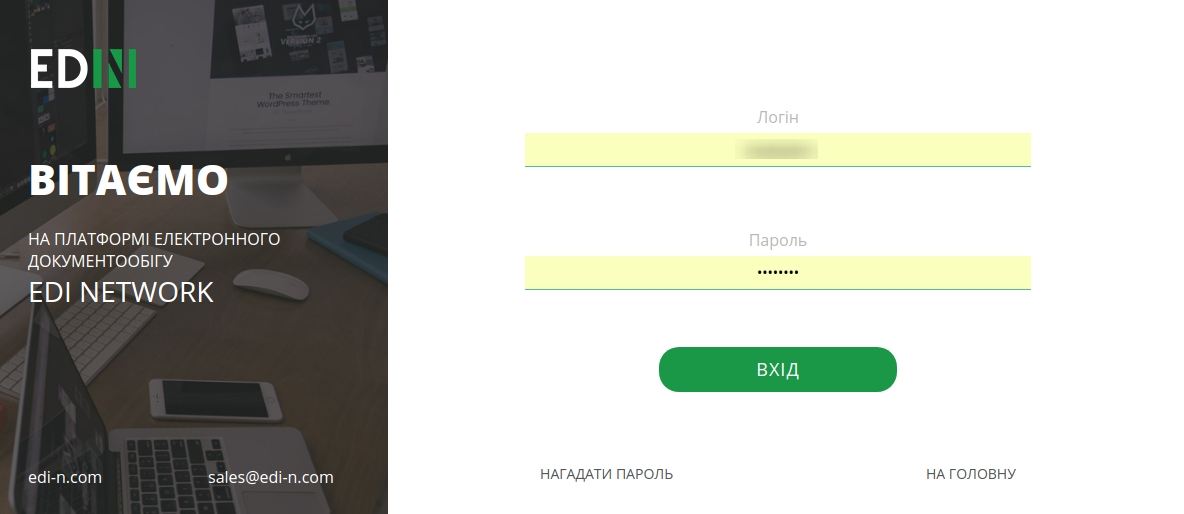
1.4. Перед началом работы с налоговой накладной необходимо единоразово заполнить все реквизиты, которые будут отображаться в налоговой со стороны поставщика.

1.5. Перейти в раздел «Настройки» (в правом верхнем углу):

1.6. Перейти в закладку «Мои компании» и выбрать GLN, с которого будет происходить отправка накладных:
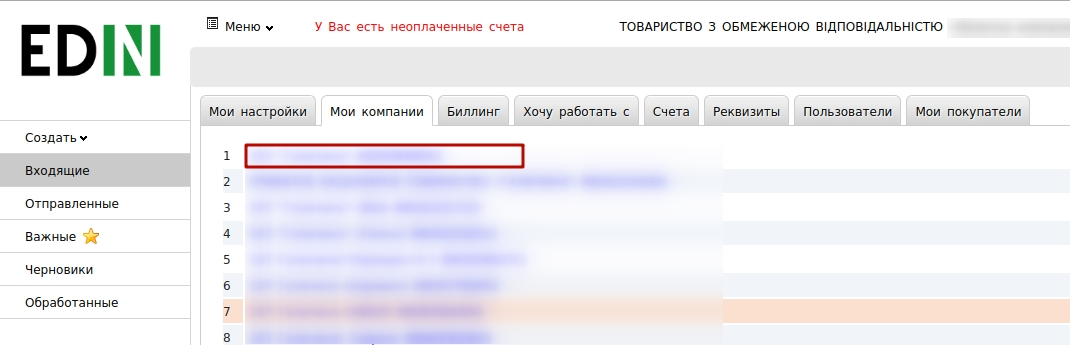
Важно
Внимание! Внимание! Обратите внимание, что реквизиты заполняются на украинском языке и должны соответствовать информации в регистрационных документах компании.
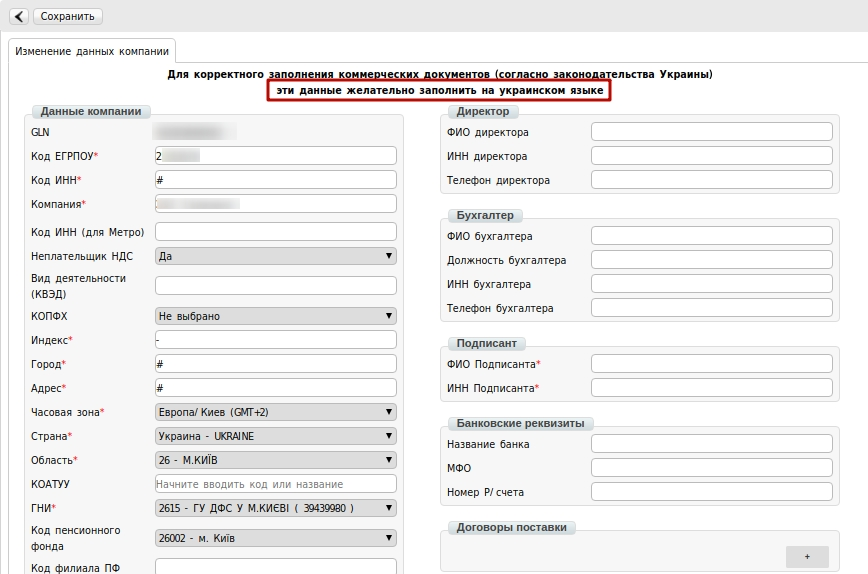
Необходимо указать:
Код ЕДРПОУ
Код ИНН
Правильное название компании
№ свидетельства плательщика НДС
Улицу и дом (юр. адрес)
Индекс (юр. адрес)
Город (юр. адрес)
Страну (выбирайте из списка Украину)
Область (выбирайте из списка)
ГНИ (выбирайте из списка налоговую, в которую подаете отчетность)
Менеджер (можно указать «-»)
Бухгалтер (Ф.И.О. главного бухгалтера)
Директор (Ф.И.О. директора)
Должность (должность директора: генеральный, исполнительный, директор)
Подписант (Ф.И.О. и ИНН подписанта)
Телефон
Форма собственности (юр. или физ. лицо)
После заполнения нажмите кнопку «Сохранить».
Создание налоговой накладной¶
Перед созданием налоговой накладной рекомендуется проверить товарный справочник, так как информация по позициям подтягивается именно из него. Он находится в правом верхнем углу:
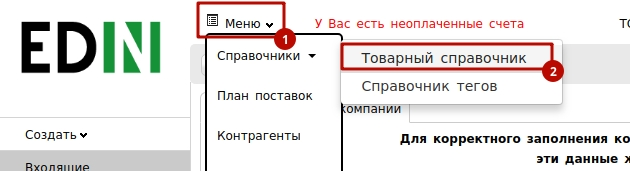
2.1. Перейдите в пункт меню «Отправленные»:
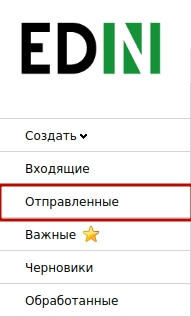
2.2. Выберите подписанный и уже отправленный «Коммерческий документ» (Приходная накладная), на основании которого будете формировать и отправлять электронную налоговую накладную.

2.3. В открытом документе «Коммерческий документ» выберите пункт меню «Сформировать» -> «Налоговая накладная».

2.4. Заполните все поля, которые отмеченные красной звездочкой *. А так же важно попозиционно вносить код УКТ ВЭД:
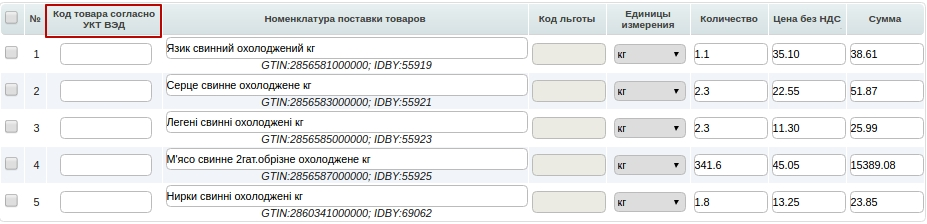
2.5. После внесения всех данных необходимо нажать кнопку «Сохранить». Если часть необходимых реквизитов не заполнена, появятся подсказки, какие поля нужно заполнить.

2.6. После сохранения налоговой накладной для нанесения подписей необходимо нажать кнопку «Подписать».
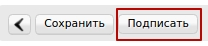
2.7. После нажатия кнопки «Отправить» ЭНН отправляется на регистрацию в Единый реестр налоговых накладных.
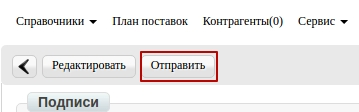
Получение квитанции о регистрации¶
3.1. После отправки налоговой накладной необходимо дождаться получения Квитанции №1 из ЕРНН. Существует два статуса: «Зарегистрировано в ЕРНН и отправлено покупателю» и «Ошибка при регистрации в ЕРНН».
3.2. Для прочтения квитанции необходимо войти в папку «Отправленные», зайти в соответствующий документ «Налоговая накладная».
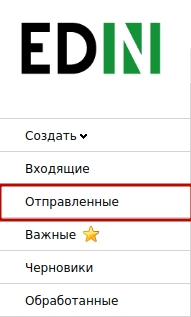
3.3. Нажать кнопку «Прочитать» под надписью «Квитанция №1».
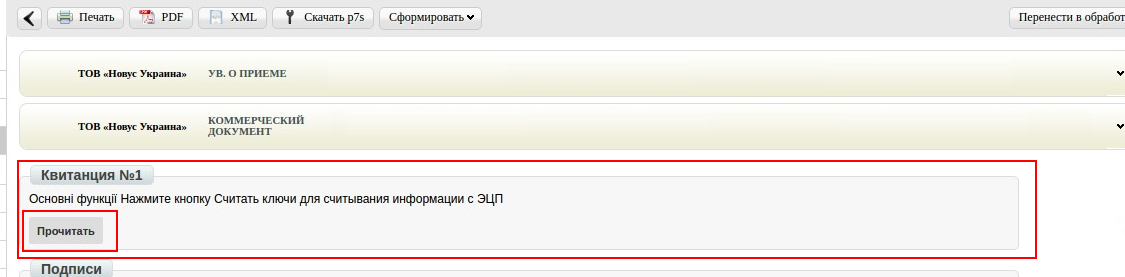
3.4. После расшифровки текст квитанции станет доступен для чтения. Ее можно выгрузить в формате *.rpl (возможна загрузка в M.E.Doc), *.pdf, а так же распечатать.
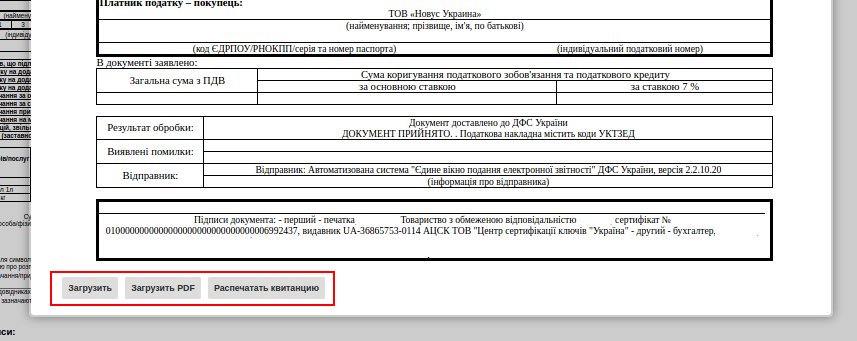
Создание налоговой накладной при отсутствии коммерческого документа¶
Для формирования документа необходимо нажать «Создать» и выбрать «Налоговая накладная»:
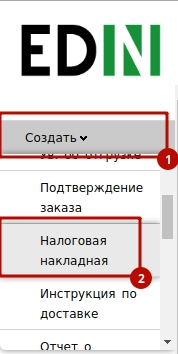
Далее будет отображена форма для заполнения. При нажатии кнопки «Сохранить» уведомления укажут на необходимые поля для заполнения.
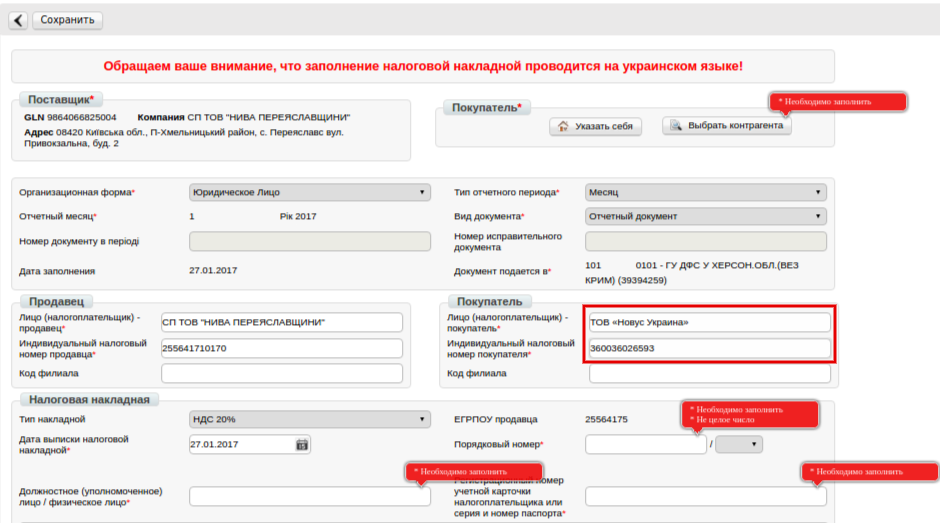
Чтобы выбрать покупателя, нажмите на «Выбрать контрагента» - «Поиск контрагента» и в поле GLN введите 9863577638028 и нажмите «Найти», а потом «Выбрать»:
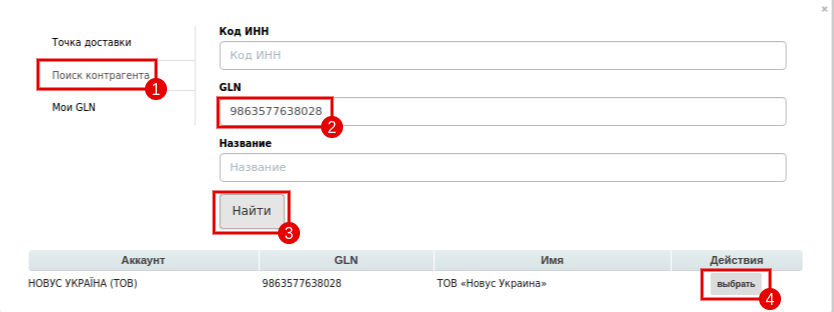
После внесения всех реквизитов, нажав кнопку «Сохранить», появится возможность добавить товарные позиции.Внизу страницы кнопка «Добавить позицию».

После нажатия данной кнопки отобразится окно с возможностью внесения информации по товару:
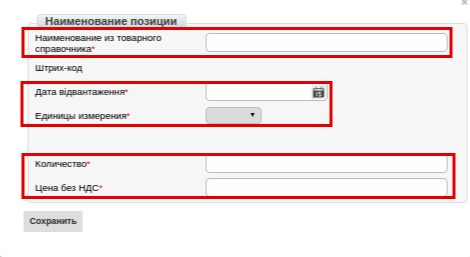
Так как предварительно данные по товарным позициям заполнены в Вашем товарном справочнике, достаточно в поле «Наименование из товарного справочника» начать писать название или штрих-код и с выпадающего списка выбрать нужную позицию:
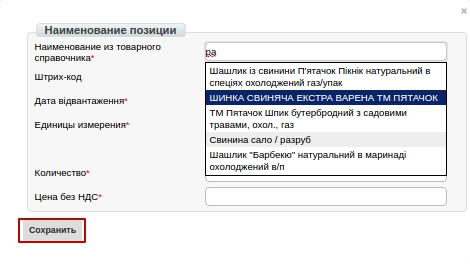
После внесения информации нажмите «Сохранить».
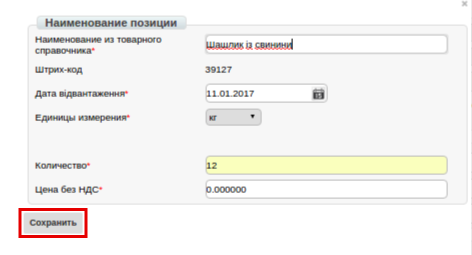
После добавления всех товарных позиций используйте кнопки «Сохранить», «Подписать», «Отправить».
Служба Технической Поддержки¶
edi-n.com
+38 (044) 359-01-12